Перед началом использования убедитесь, что на устройстве полностью заряжена аккумуляторная батарея. Подключите робот к зарядной базе и подождите, пока индикатор не покажет, что заряд завершён. Это обеспечит бесперебойную работу во время очистки и избавит от необходимости прерывать процесс из-за разряда батареи.
Настройка Wi-Fi соединения является следующим важным шагом. Подключите смартфон к домашней сети, загрузите приложение Mi Home, зарегистрируйтесь или войдите в аккаунт. Войдя в приложение, добавьте устройство, следуя инструкциям на экране. Убедитесь, что робот подключён к той же Wi-Fi сети, что и телефон, – это важно для корректной работы функций и обновлений.
Перед запуском очистите территорию от лишних предметов, мебели и проводов, чтобы избежать зацеплений и повреждений. Проверьте, что контейнер для пыли вставлен правильно, а щётки свободны от мусора. Также убедитесь, что в приложении правильно выставлены параметры уборки, и заданы зоны, которые требуют особого внимания или исключены из процесса.
Запуск робота осуществляется через приложение: выберите зону или всю площадь для очистки и нажмите кнопку «Старт». Робот автоматически начнёт движение по заданному маршруту, использует встроенные сенсоры для обхода мебели и препятствий. Следите за процессом в приложении, при необходимости останавливайте или переносите устройство в другое место для максимальной эффективности уборки.
Как правильно запустить робот-пылесос Xiaomi: пошаговая инструкция
Перед началом убедитесь, что робот-пылесос полностью заряжен и находится в зоне доступа Wi-Fi. Поместите устройство на плоскую поверхность в центре комнаты или области уборки.
Нажмите и удерживайте кнопку включения на корпусе устройства в течение 2-3 секунд до появления звукового сигнала. Это позволит включить робот и перевести его в режим готовности к подключению.
Откройте приложение Mi Home или Xiaomi Home на смартфоне. Перейдите в раздел добавления устройства и выберите модель вашего робота-пылесоса из списка.
Следуйте указаниям приложению для соединения с Wi-Fi сетью. Обычно потребуется ввести пароль сети, после чего устройство попадает в систему управления.
Когда робот-пылесос появится в списке устройств, выберите его и нажмите кнопку «Подключить». Подождите, пока устройство завершит настройку соединения, и убедитесь, что оно отображается в приложении.
Для первого запуска активируйте функцию запуска уборки через приложение или нажатием на кнопку на корпусе устройства. Убедитесь, что в комнате нет препятствий, мешающих движению робота.
После завершения начальной настройки установите необходимые параметры уборки, такие как график работы, режимы и зоны уборки. Это обеспечит эффективную работу устройства в будущем.
Настройка подключения робота к Wi-Fi и приложению Mi Home
Поднесите робот-пылесос к маршрутизатору и убедитесь, что он находится в зоне хорошего Wi-Fi сигнала. Включите робот и дождитесь завершения стартового процесса, чтобы он был готов к сопряжению. Запустите приложение Mi Home и войдите в свою учетную запись или создайте новую, если еще не зарегистрированы.
Добавьте устройство, выбирая значок «+» в верхней части экрана. В списке устройств найдите модель вашего робота Xiaomi и выберите ее. Убедитесь, что ваше смартфон подключен к той же сети Wi-Fi, к которой планируете подключить робота. Следуйте подсказкам на экране, чтобы включить режим настройки на роботе, как правило, это удержание кнопки питания или старт, пока не начнет мигать индикатор.
Когда робот переходит в режим настройки, приложение автоматически обнаружит его. Выберите вашу сеть Wi-Fi и введите пароль. Не отключайте устройство и не закрывайте приложение, пока установка не завершится. После успешного подключения вы увидите уведомление, а робот появится в списке устройств в приложении.
Проверьте связь, отправив команду начать очистку или перемещение. Если все выполнено правильно, робот начнет работу, и вы получите уведомление о состоянии устройства. Для улучшения соединения, расположите роутер в центре помещения и избегайте препятствий между ним и роботом. Это обеспечит стабильную работу через Wi-Fi и полноценную интеграцию с приложением Mi Home.
Обеспечение правильной зарядки и подготовка к началу уборки
Перед первой работой обязательно полностью зарядите аккумулятор робота, подключив его к зарядной станции и оставив на 4-5 часов. Это гарантирует оптимальную работу и сохранение емкости батареи на долгий срок.
Проверьте, чтобы робот находился на ровной поверхности и легко вставал на зарядную док-станцию. Убедитесь, что контакты на зарядной станции и на корпусе робота чистые и без загрязнений, это обеспечит хороший контакт и быструю зарядку.
После полной зарядки снимаете робота с зарядной площадки и включаете его для предварительной проверки. Уделите внимание установке надува и крышек пылесборников, чтобы избежать их выпадения во время уборки.
Проведите очистку сенсоров и щеток, чтобы устройство исправно функционировало. Обратите особое внимание на обеспечение свободного доступа кимикидных частей и датчикам, удалите пыль и мусор, чтобы робот корректно ориентировался в помещении.
Перед запуском убедитесь, что в помещении отсутствуют мелкие предметы, мешающие движению робота. Очистите ковры, удалите длинное шерстяное покрытие или мелкий мусор, чтобы избежать застревания и повреждения устройства.
Зарядите и подготовьте все необходимые аксессуары заранее, чтобы при начале уборки не возникли задержки. Проверьте, чтобы у робота была достаточно заряжена батарея для планируемого времени работы, и включите его в комфортных условиях.
Запуск первой уборки: выбор режима и контроль процесса через приложение
Достаньте робот из коробки, включите его и дождитесь подключения к Wi-Fi. После успешного сопряжения откройте приложение Mi Home и выберите устройство. В главном меню найдите раздел выбора режима уборки и выберите наиболее подходящий для комнаты или загрязнённости режим, например, стандартный или интенсивный. Перед запуском убедитесь, что в доме нет препятствий и поверхности свободны от предметов, мешающих роботому движению.
Нажмите кнопку «Старт» или «Начать уборку» в приложении. Для более точного контроля используйте отображение текущего статуса работы робота. В приложении можно наблюдать, как он движется по комнате, видеть освобождение от пыли и мусора, а также следить за уровнем заряда батареи.
Во время уборки оцените эффективность выбранного режима и при необходимости скорректируйте настройки. Через приложение можно задать зону уборки, ограничить доступ в отдельные комнаты или выбрать конкретное направление движения для более аккуратного результата. При возникновении препятствий или ошибок приложение предупредит о необходимости вмешательства или обслуживания.
По окончании процесса убедитесь, что робот вернулся на зарядную станцию. В приложении отобразится завершение уборки и состояние робота. Периодически сверяйте выбранные параметры и корректируйте их в зависимости от особенностей помещения и предпочтений для достижения оптимальных результатов в последующие разы.






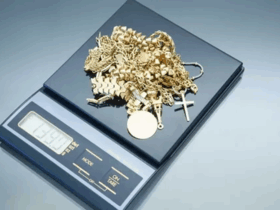



Оставить комментарий.